스테이션 텍스트 배치 도구를 사용하면 모양을 따라 일정한 간격으로 렌더링 가능한 3D 텍스트를 표시할 수 있습니다.

이 도구는 장면의 렌더링된 뷰에서 위치를 알려 줍니다. 이 도구를 사용하는 경우 다음 사항에 유의하십시오.
- 선택한 글꼴의 복잡도에 따라 각 스테이션 텍스트 오브젝트에 대해 생성되는 형상의 양이 많아질 수 있습니다.
- 스테이션 텍스트 오브젝트는 100% 정확한 스테이션 위치를 나타내지 않습니다. 모양을 따라 대략적인 스테이션 위치를 나타낼 뿐입니다.
특히 이 도구는 가져온 정렬을 따르는 0이 아닌 시작 스테이션 값을 고려하지 않고, 모양 오브젝트를 따라 누적 거리를 계산할 뿐입니다.
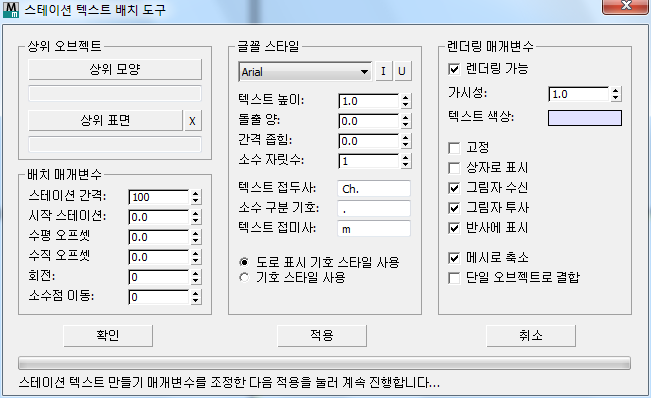
상위 오브젝트 그룹
- 상위 모양 선택
- 상위 모양을 선택하려면 클릭합니다. Civil View에서 상위 모양의 경로를 따라 스테이션 텍스트 형상을 생성합니다.
- 상위 표면 선택
-
상위 표면을 선택하려면 클릭합니다. 그러면 스테이션 텍스트가 상위 모양의 경로를 따를 뿐 아니라 표면 오브젝트 바로 위에 드레이프됩니다.
상위 표면을 선택하는 것은 선택 사항이지만 도로 표시 기호 스타일 스테이션 텍스트를 생성할 때 유용합니다.
배치 매개변수 그룹
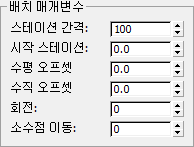
- 스테이션 간격
- 상위 모양의 경로를 따라 스테이션 텍스트를 생성할 간격을 설정합니다.
- 시작 스테이션/수평 간격띄우기/수직 간격띄우기/회전
-
상위 모양 및 상위 표면부터 시작되는 수평 및 수직 간격띄우기 및 텍스트의 회전을 설정합니다.
- 소수점 이동
- 시작 스테이션 값을 0이 아닌 값으로 설정할 수 있습니다.
이 옵션을 사용하지 않을 경우 스테이션 값은 항상 각 스플라인에서 스테이션 0.0을 나타내는 첫 번째 점을 기준으로 합니다.
글꼴 스타일 그룹
이러한 컨트롤을 사용하면 글꼴, 텍스트 높이, 표시되는 소수 자릿수, 표시되는 측점 접두사/접미사를 설정할 수 있습니다.
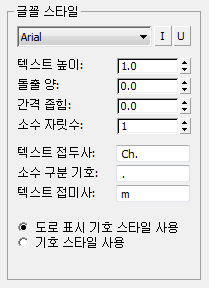
- [글꼴 드롭다운 리스트]
- 표준 Windows 글꼴 중에서 선택합니다.
- "I" 버튼텍스트를 기울임꼴로 표시하려면 설정합니다.
- "U" 버튼텍스트에 밑줄을 표시하려면 설정합니다.
- 문자 높이
- 스테이션 텍스트의 높이를 3ds Max 시스템 단위로 설정합니다.
- 돌출 양
- 스테이션 텍스트 문자의 돌출 깊이를 3ds Max 시스템 단위로 설정합니다.
값을 0.0으로 지정하면 돌출이 적용되지 않습니다.
- 간격 좁힘
- 스테이션 텍스트의 문자 간 간격을 설정합니다.
- 소수 자릿수
- 스테이션 텍스트에 표시되는 소수 자릿수를 설정합니다.
예를 들어, 소수 자릿수 값이 2이면 "5400.00" 스타일로 텍스트를 생성합니다.
- 텍스트 접두사
- 모든 스테이션 레이블에 추가할 접두사를 설정합니다.
예를 들어, "Ch. "(기본값)로 지정하면 "Ch. 5400.00" 스타일의 텍스트가 생성됩니다.
- 소수 구분 기호
- 소수 구분 기호로 사용할 문자(일반적으로 점 또는 쉼표)를 설정합니다.
예: "5400.00" 또는 "5400,00"
- 텍스트 접미사
- 모든 스테이션 레이블에 추가할 접미사를 설정합니다.
예를 들어, "M"(기본값)을 지정하면 "5400.00 m" 스타일의 텍스트가 생성됩니다.
- [방향 스타일]
-
- 도로 표시 기호 스타일 사용(기본값) 텍스트를 도로 표시 기호 스타일에 따라 수평으로 표시합니다. 팁: 도로 표시 스타일을 사용할 때 상위 표면을 선택하여 텍스트가 지형과 일치하도록 합니다.
- 기호 스타일 사용텍스트를 도로 기호 스타일에 따라 수직으로 표시합니다.
- 도로 표시 기호 스타일 사용(기본값) 텍스트를 도로 표시 기호 스타일에 따라 수평으로 표시합니다.
렌더링 매개변수 그룹
이러한 컨트롤은 뷰포트에 스테이션 텍스트를 표시하고 렌더링하는 방식에 영향을 줍니다.
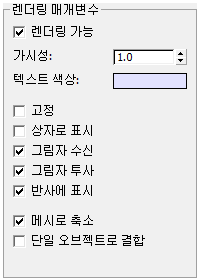
- 렌더링 가능?
- 이 옵션을 설정하면 스테이션 텍스트가 렌더링됩니다. 이 옵션을 끄면 스테이션 텍스트가 뷰포트에는 표시되지만 렌더링에는 표시되지 않습니다.
- 가시성
- 값이 1.0(기본값)이면 불투명 텍스트를 나타냅니다. 값이 0.0이면 완전히 투명한 텍스트를 나타냅니다. 0.0과 1.0 사이에 있는 값은 텍스트를 반투명하게 만듭니다.
이 설정은 렌더링된 출력과 뷰포트 모두에 영향을 줍니다.
팁: 3ds Max 가시성 트랙을 사용하면 시간 경과에 따라 이 값을 변경하여 애니메이션에서 지정된 순간에 측점 텍스트가 표시되거나 사라지도록 할 수 있습니다. - 텍스트 색상
- 렌더링되고 표시되는 텍스트 색상입니다. 색상을 변경하려면 색상 견본을 클릭하고 색상 선택기를 사용합니다.
스테이션 텍스트에 재질을 할당하면 렌더링된 출력에서 텍스트 색상이 재정의됩니다.
- 고정
- 이 옵션을 설정하면 뷰포트에서 스테이션 텍스트가 고정됩니다. 이 기능을 사용하면 실수로 선택하거나 이동할 수 없습니다.
- 상자로 표시
- 이 옵션을 설정하면 뷰포트에서 스테이션 텍스트의 경계 상자만 표시됩니다. 측점 텍스트 형상은 매우 복잡해질 수 있으므로 이렇게 하면 뷰포트 탐색 및 다시 그리기 성능 속도가 향상됩니다.
이 설정은 렌더링된 출력에 영향을 주지 않습니다.
- 그림자 수신
- 이 옵션을 설정하면 스테이션 텍스트가 장면의 다른 형상에서 그림자를 받습니다.
- 그림자 투사
- 이 옵션을 설정하면 스테이션 텍스트가 다른 형상에 그림자를 투사합니다.
- 반사에 표시
- 이 옵션을 설정하면 장면의 반사 표면에 스테이션 텍스트가 표시됩니다.
- 메시로 축소
- 이 옵션을 설정하면 스테이션 텍스트가 편집 가능한 메시로 축소됩니다. 이 옵션을 끄면 텍스트가 파라메트릭 및 편집 가능한 텍스트 형상으로 유지됩니다.
- 단일 오브젝트로 결합합니다.
- 이 옵션을 설정하면 텍스트 형상이 단일 메시로 결합됩니다. 이 옵션을 끄면 측점 텍스트의 각 개별 요소가 별도의 오브젝트로 유지됩니다.
형상을 결합하면 스테이션 관련 텍스트 오브젝트 세트를 더 쉽게 선택하고 조작할 수 있지만 그렇게 하려면 텍스트를 편집 가능한 메시로 축소해야 합니다.